A propos de la zone d'état de Chromebook
Sur le côté droit de votre écran Chromebook est un tas d'icônes et de votre photo de profil Google. Ceci est votre zone d'état. L'icône la plus à gauche dans ce groupe est rien de plus qu'une boîte avec un nombre en elle, et votre numéro peut être nulle. C'est le panneau de notification. Si vous cliquez sur cette icône, la fenêtre de notification apparaît. Les notifications peuvent être beaucoup de choses, y compris
Rappels Calendrier d'événements
Tickers de stock
Résultats sportifs
Météo
Email
Mises à jour de l'application
Google sélectionne ses notifications par l'apprentissage de votre comportement. Google dispose d'une application de recherche pour votre iPhone ou Android appelé Google maintenant. En utilisant Google Maintenant, pour des recherches répétées, l'application commence à apprendre vos recherches communs et des entonnoirs ces résultats de recherche dans votre panneau de notification automatiquement.
De plus, comme vous utilisez le moteur de recherche Google via le navigateur web Chrome sur vos pistes Chromebook, Google et apprend vos recherches de la même manière.
Par exemple, disons que vous êtes un grand Indiana Pacers ventilateur et vous restez avec les scores en effectuant des recherches sur Google. Google va apprendre vos habitudes de recherche et commencer à envoyer automatiquement des scores à votre panneau de notification.
L'icône de notification disparaîtra si vous avez pas de nouvelles notifications non lus.
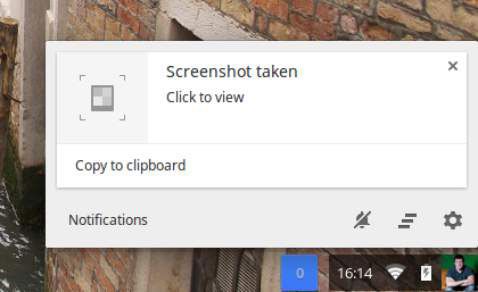
À côté de vos notifications est la zone Paramètres. Cette zone contient l'heure actuelle, un indicateur de signal Wi-Fi, et un indicateur de batterie. Cliquez n'importe où dans ce domaine pour révéler votre page Paramètres. Dans la page Paramètres, vous pouvez faire quelques réglages de base qui comprennent tweaks
Wifi: Cliquez sur l'option Wi-Fi pour afficher les réseaux sans fil disponibles. Si vous êtes déjà connecté à un réseau et que vous souhaitez afficher des informations spécifiques à cet égard, il suffit de cliquez sur le réseau, et une fenêtre pop up révélant des informations supplémentaires et avancé.
Bluetooth: Dans la section Bluetooth, vous pouvez activer ou désactiver le signal Bluetooth. Cela est extrêmement utile car Bluetooth peut rapidement vider votre batterie si. Dans cette section, vous pouvez parcourir les périphériques Bluetooth et gérer vos connexions.
Volume: Contrôler facilement les niveaux de volume en faisant glisser le curseur vers la droite pour augmenter et vers la gauche pour diminuer le niveau de volume.
Lorsque vous naviguez dans les différentes fenêtres de paramètres de base, vous avez toujours la possibilité de naviguer revenir à la page principale des paramètres en cliquant sur le côté gauche; flèche pointant vers le bas de la fenêtre.
Si vous êtes dans la fenêtre Wi-Fi, par exemple, le bouton au bas ressemblera lt; Réseau. Si vous êtes dans la fenêtre Bluetooth, le bouton sera lt; Bluetooth. Si vous voulez entrer dans les paramètres avancés, vous pouvez le faire en cliquant sur Paramètres dans la fenêtre des paramètres du panneau.




